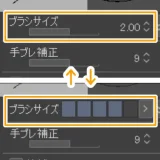※記事内に広告を含みます
皆さん、本日も閲覧ありがとうございます。
山本電卓と申します。
イラスト・漫画制作ソフトCLIP STUDIO PAINT(クリップスタジオペイント)を使用中、レイヤーの一部分に絵が描けないという現象が何回か起こりました。
その原因は「レイヤーマスク」にあったのですが、今回はその詳しい原因と解決方法を紹介させていただきます。
それではよろしくお願いいたします
( `・∀・´)ノ!
▼イラスト・簡単な漫画なら【CLIP STUDIO PAINT PRO】
CLIP STUDIO PAINT PRO▼本格的な漫画・アニメーション制作なら【CLIP STUDIO PAINT EX】
CLIP STUDIO PAINT EXCLIP STUDIO PAINT(クリスタ)で絵が描けなくなった時の現象と共通点
【現象】クリスタのレイヤー上に絵が描けない部分が出現!
クリスタで絵を描いている際、同じレイヤー内に絵が描ける部分と描けない部分が現れました。
同じレイヤー内でも描ける部分はある為、ツールや選択のミスがあるわけではなさそうです。
つまりこのレイヤー内の一部に「描けない設定」が勝手にされていることになります。
クリスタで描けない現象が起きる時の共通点
この現象は何回か起こったことがあるのですが、その時のクリスタの状態・環境を調べると、共通していることが2つあるのが分かりました。
共通点①レイヤーマスクを使用していた
「レイヤーマスク」とは描画した部分の表示・非表示を自由に変えることができるクリスタの機能です。
1度消したら戻らない消しゴムツールと違い、何度でも線を再利用できる点が便利な機能です。
共通点②選択範囲による編集を行った
クリスタでは、選択範囲ツールで絵の一部を範囲選択することで、その部分のみを編集することが可能になります。
選択範囲部分のみを切り取り・消去したり
変形して絵のバランスを整えたり
移動させて配置を変えたりすることができます。
CLIP STUDIO PAINT(クリスタ)で絵が描けなくなった原因
クリスタにてレイヤーマスクの連動がONの状態で選択範囲を切り取り・移動・変形(縮小)している!
上記の共通点から、どうやらクリスタのレイヤーマスクの仕様によってレイヤー上にマスクの非表示範囲が自動で作成されているらしいということが分かりました。
その「仕様」とは、
レイヤーマスクの連動がONになっている状態で選択範囲の切り取り・移動・変形(縮小)をすることによって「隙間」が生まれるとその部分がレイヤーマスクの非表示部分になってしまう
というものです。
実際、今回の場合も絵を一部変形(縮小)していました。
マスクの非表示部分はサムネイルにも表示されるのですが、確認するとやはり非表示部分が作成されているのが分かります。
レイヤーマスクの連動とは?
上記の記事でも紹介していますが、クリスタでレイヤーマスクを作成するとレイヤーのサムネイルの横に「マスクのサムネイル」が表示され、その間にチェックマークが入ります。
※左側がレイヤーのサムネイル、右側がマスクのサムネイルです。
このチェックマークはタッチするたびに「チェックあり」「チェックなし」に切り替えることができ、「チェックあり」の状態=連動がONの状態となります。
連動がONの状態ですと、レイヤー上の絵を移動・変形させた場合に同じようにレイヤーマスク部分も移動・変形します。
逆に連動がOFFの状態でレイヤー上の絵を移動・変形させてもレイヤーマスク部分は変化しません。
選択範囲の切り取り・移動・変形(縮小)により生まれる「隙間」とは?
以下の画像の透明部分になっている箇所を指します。
レイヤーマスクの連動がONになっている状態でこの「隙間」が生まれるとその部分はマスクの非表示部分になってしまうようなのです。
これはクリスタのレイヤーマスクの仕様のようです。
絵が描けなくなったのではなく、クリスタのマスクによって非表示になっていた
つまり今回のクリスタでの現象は絵が描けなくなっているのではなく、上記の理由により本人の意識していない所でレイヤーマスクの非表示部分が作成された為にその部分に描画しても線が表示されていなかったということなのです。
改めてレイヤーマスクのサムネイルを選択し、描画ツールで非表示部分を表示するように修正すれば非表示になっていた線が現れました。
ちなみに、[Alt(Option)]を押しながらレイヤーマスクのサムネイルをタッチするとキャンバス上でマスクによる非表示部分を確認することができます。
※もう一度同じ作業を行うと元の表示に戻ります。
※CLIP STUDIO PAINT画面上部から「レイヤー」→「レイヤーマスク」→「マスク範囲を表示」と選択しても同じ作業を行えます。
CLIP STUDIO PAINT(クリスタ)でレイヤーマスクの非表示部分が勝手に作成されるのを防ぐ方法
クリスタにてレイヤーマスクのチェックを外す!
先述の通り、クリスタのレイヤーマスクのチェックマークはタッチすることでチェックを外す(連動をOFFにする)ことができます。
この状態にしますと、選択範囲を使用しての切り取り・移動・変形(縮小)をしても非表示部分が勝手に作成されることはありません。
よく描画後に選択範囲を使用する方はレイヤーマスクを作成したらチェックを外しておく方がいいでしょう。
その後にレイヤーマスクを含めての編集がしたい時にはチェックを入れればいいですね。
CLIP STUDIO PAINT(クリスタ)で絵が描けなくなった時の原因と対策まとめ
クリスタで制作する上で、レイヤーマスク・選択範囲・移動・変形は頻繁に使用する機能です。
ですので同じような現象に遭遇している方も少なくないのではないでしょうか。
しかし、レイヤーマスクのチェックを外すだけで解決しますのでしっかりクリスタのマスクの仕様を把握してストレスなく制作していきましょう◎
それではここまで閲覧ありがとうございました!
お疲れ様でした!!
▼イラスト・簡単な漫画なら【CLIP STUDIO PAINT PRO】
CLIP STUDIO PAINT PRO▼本格的な漫画・アニメーション制作なら【CLIP STUDIO PAINT EX】
CLIP STUDIO PAINT EX▼動画視聴型お絵描き講座【Palmie(パルミー)】